WooCommerce koppelen
Picqer heeft een directe integratie met WooCommerce. Koppelen doe je eenvoudig binnen 2 minuten.
WooCommerce Legacy API
Picqer gebruikt niet meer de "Legacy API" van WooCommerce. Deze API wordt vanaf versie 9.0 uit WooCommerce verwijderd. Dat heeft geen invloed op Picqer.
Heb je de Legacy API nog aan staan? Dan kan je die uitschakelen bij WooCommerce > Settings > Advanced > Legacy API.
Op deze pagina
Wat doet de koppeling?
- Nieuwe bestellingen in WooCommerce worden direct in Picqer geïmporteerd
- Bestellingen die met Picqer zijn verstuurd, worden automatisch als afgehandeld gemarkeerd in WooCommerce
- Voorraadwijzigingen in Picqer worden realtime in WooCommerce bijgewerkt
- Producten uit WooCommerce worden in Picqer geïmporteerd, inclusief foto's en huidige voorraad
Koppeling tot stand brengen
Voorbereiden in WooCommerce
Schakel SSL in
Voor WooCommerce is een SSL certificaat op je webshop verplicht. Dat staat aan wanneer https:// voor je webadres staat en er een slotje in je browser staat. Heb je nog geen SSL beveiliging op je webshop? Vraag dan je webhoster om dit in te schakelen voor je verder gaat.
API key aanmaken
- Ga in je WordPress/WooCommerce admin naar WooCommerce > Settings > Tabblad Advanced
- Ga naar het subkopje 'REST API'
- Klik op 'Add key'
- Vul een Description in en selecteer een User die alle rechten heeft. Kies bij Permissions voor 'Read/Write'
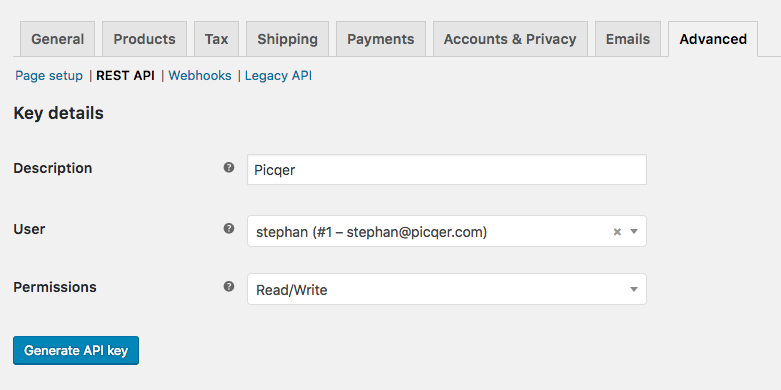
- Klik op Generate API Key. Laat dit scherm open staan, want deze Consumer Key en Consumer Secret heb je bij een latere stap nodig.
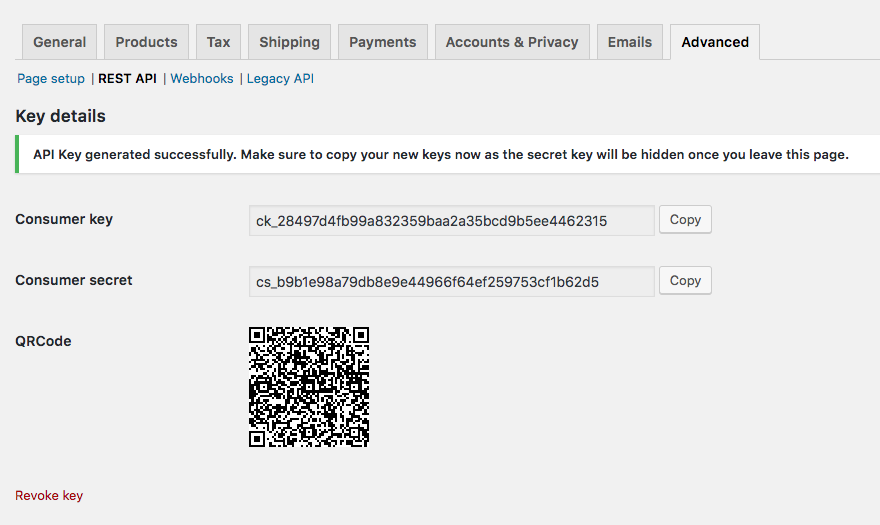
Koppelen in Picqer
Ga in Picqer naar Instellingen > Integraties > Webshops en klik op 'Koppel webshop'. Kies vervolgens voor 'WooCommerce'.
Eerst ga je de verbinding met de webshop tot stand brengen. Hiervoor geef je de URL van je webshop op (bijvoorbeeld https://picqershop.com), en de Consumer Key en Consumer Secret die je net hebt aangemaakt.
Nadat je webshop is verbonden, ga je de koppeling instellen. Standaard staat deze zo ingesteld dat we alleen producten en bestellingen importeren, maar nog geen zendingen en vooraadwijzigingen naar je webshop sturen. Zo kan je met een gerust hart testen of alles werkt.
Nadat je op 'Opslaan' klikt, zie je tot slot een overzicht van de belangrijkste instellingen en wat er gaat gebeuren. Klik op 'Activeer webshop' om de koppeling actief te maken.
Werkt alles? Vergeet dan niet om de instellingen "Stuur voorraadwijzigingen" en "Stuur zendingen en update status" aan te zetten.
Producten importeren
Al je producten worden automatisch door Picqer geïmporteerd. Afhankelijk van het aantal producten kan dit een paar minuten tot een paar uur duren.
We importeren de volgende eigenschappen per product:
- Productcode/SKU
- Naam
- Lengte, breedte, hoogte
- Gewicht
- Prijs
- Barcode (als het attribuut in WooCommerce is gekoppeld aan het barcode veld in Picqer)
- Gekoppelde productvelden
Picqer importeert ook:
- Voorraadstand: indien Importeer startvoorraad is ingeschakeld bij Instellingen.
- Afbeeldingen: op volgorde zoals ze in WooCommerce staan.
Bestellingen importeren
Zodra de koppeling actief is registreert Picqer webhooks in je WooCommerce shop. Daarmee geeft je shop realtime een seintje aan Picqer bij een nieuwe bestelling. Picqer importeert deze direct. Standaard importeert Picqer alleen bestellingen die betaald zijn.
Zendingen
WooCommerce heeft geen apart veld voor zendingen, Picqer zet daarom de track & trace code en de tracking link als notitie bij de order in WooCommerce. Als de instelling voor "notificaties" aanstaat is deze notitie in het WooCommerce klantportaal bij de order te zien en krijgt de klant ook een mail vanuit WooCommerce hierover. Nadat alle informatie is doorgestuurd, markeert Picqer de order als 'complete' in WooCommerce.



